两台电脑怎么通过网线进行文件传输?
电脑之间传输文件的方法很多种,接下来小编就给大家介绍一下两台电脑怎么通过网线进行文件传输。
方法/步骤(一):共享设置
1. 首先第一步打开电脑进入桌面后,鼠标右键单击任务栏网络图标,在弹出的菜单栏中点击【打开"网络和Internet"设置】选项。进入【网络和Internet】页面后,根据图二所示,点击【网络和共享中心】选项。然后进入【网络和共享中心】页面后,根据图三所示,点击【更改高级共享设置】选项。
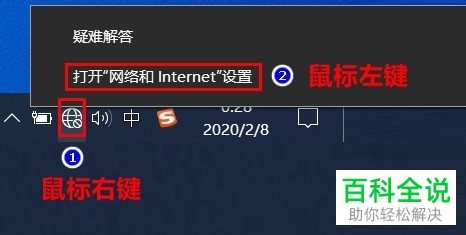

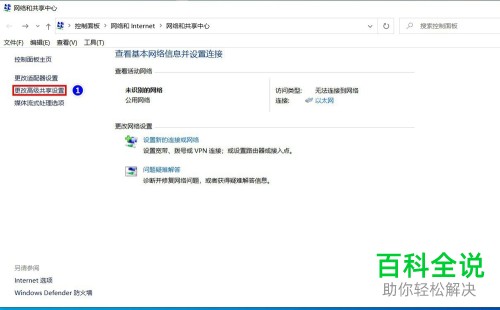
2. 第二步进入【高级共享设置】页面后,根据下图所示,分别勾选【启用文件和打印机共享】、【启用网络发现】、【启用文件和打印机共享】、【无密码保护的共享】选项。

方法/步骤(二):网络设置
1. 首先第一步将两台电脑用网线进行连接,连接完成后,进入【网络和共享中心】页面,根据下图箭头所指,点击【以太网】选项。
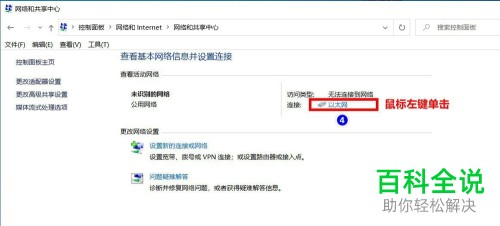
2. 第二步进入【以太网 状态】页面后,根据下图所示,点击【属性】选项。
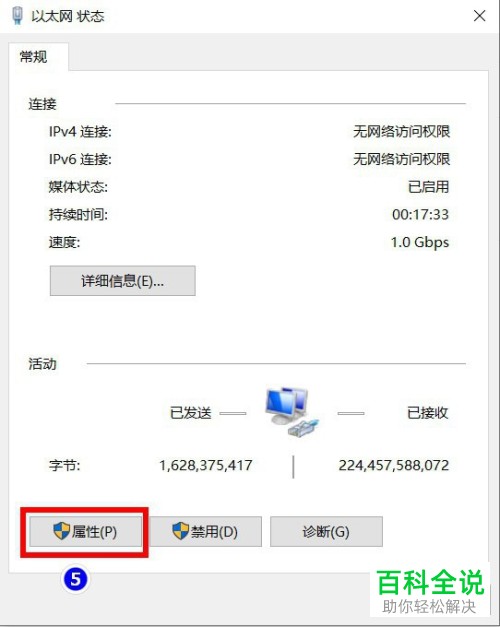
3. 第三步进入【以太网 属性】页面后,根据下图所示,先点击列表中的【Internet协议版本4(TCP/IPv4)】选项,然后点击【属性】选项。

4. 第四步进入【属性】页面后,根据下图所示,先设置第一台电脑的【IP地址、子网掩码、默认网关】选项。
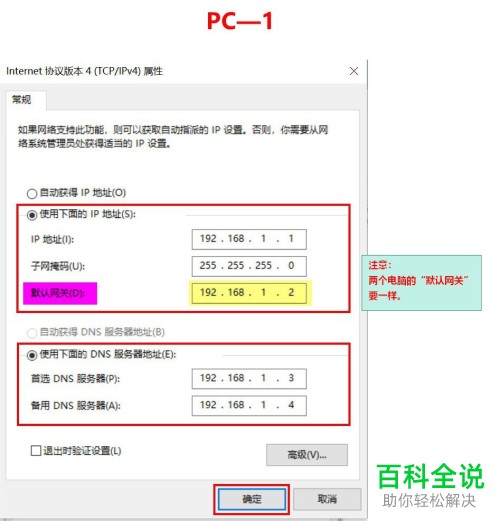
5. 第五步打开第二台电脑的【属性】页面,根据下图所示,设置【IP地址、子网掩码、默认网关】选项,需要注意的是,两台电脑的【默认网关】值必须相同。

6.第六步关闭所有页面,按下键盘上的【win+R】快捷键打开【运行】窗口,输入【cmd】打开命令提示符页面,根据图二所示,输入【ping + ip】测试两台电脑是否连接成功。
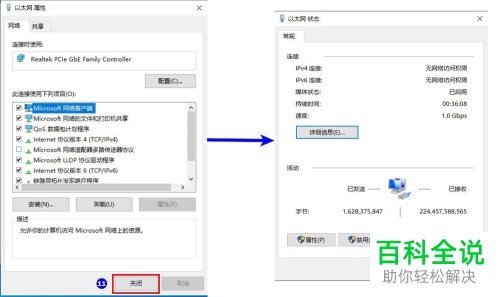

方法/步骤(三):共享“文件夹”配置
1. 首先第一步设置其中一台电脑中的指定磁盘为共享盘,小编以F盘为例。鼠标右键单击【本地磁盘F】,在弹出的菜单栏中点击【属性】选项。

2. 第二步进入【属性】页面后,点击【共享】选项,根据下图所示,进入【共享】页面后,点击【高级共享】选项。

3. 第三步进入【高级共享】页面后,先勾选【共享此文件夹】选项前的小方框,然后点击【权限】选项,进入【权限】页面后,勾选【完全控制】和【更改】选项后的小方框。
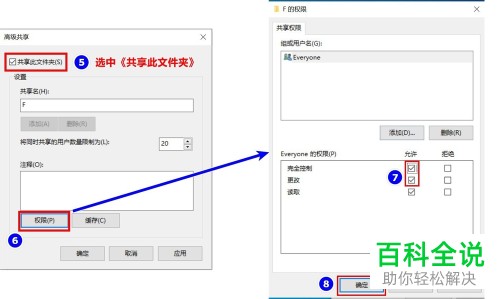
4. 第四步打开另一台电脑,访问设置好的共享文件夹,弹出下图所示错误,关闭错误页面。
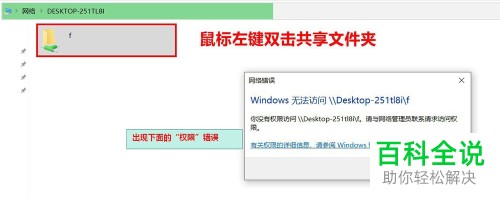
5. 第五步再次回到第一台电脑,鼠标右键单击【本地磁盘F】在弹出的菜单栏中点击【属性】选项。进入【属性】页面后,根据图二所示,先点击【安全】,然后点击【编辑】选项。
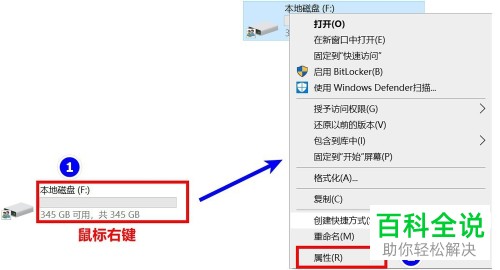
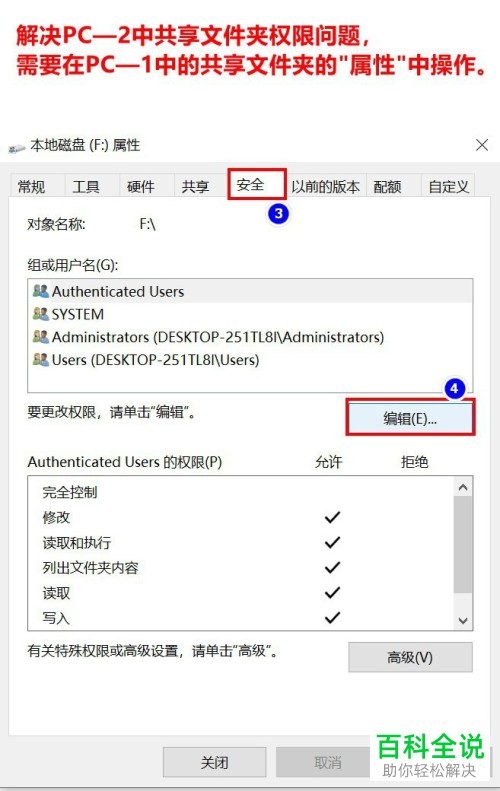
6. 第六步进入【编辑】页面后,根据下图所示,先点击【添加】选项,然后点击【高级】选项。
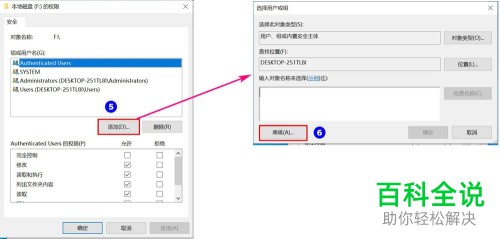
7. 第七步进入【高级】页面后,根据下图所示,点击【立即查找】选项,然后在弹出的结果中找到并双击打开【Everyone】选项。
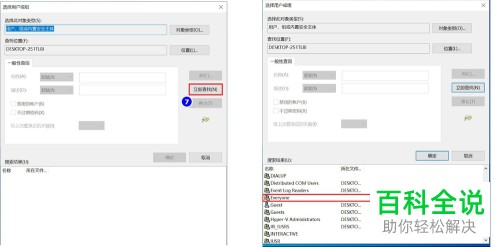
8. 第八步进入【选择用或组】页面后,根据下图所示,先点击【确定】选项。然后打开【权限】页面,勾选【Everyone】的所有权限,点击【确定】选项。
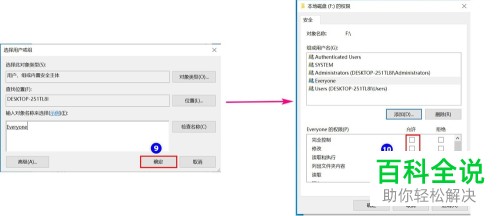

9. 最后在第二台电脑中再次打开共享文件夹,出现下图所示错误,重启计算机后再次进行上面的操作即可。
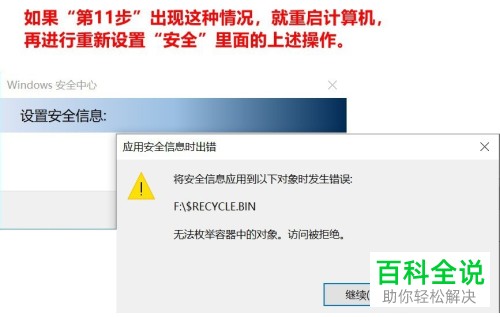
以上就是两台电脑怎么通过网线进行文件传输的方法。

